スマホ、タブレット、PCなどで映しだしている画面をスクリーンショットを撮れるのは知っていました…と言うか普通に使っています。
先日、このサイトのWordPressテーマを変更しました。
確認の為もあるんですが変更前のブログページを画像を残しておきたいと考えました。
僕みたいな おじさんは…面倒臭いのが嫌い
保存したいページが長いと2回、3回と表示をスクロールしてスクリーンショットを撮るんすがこの作業って地味に面倒臭いんですよね。
ちょっと調べたら、表示されているWebページ全体をスクショ保存できるんですね(;^_^A
もうねぇーおっちゃんになると頭が回らないわけですよ(笑)
そういえば、今年買ったiPadもsafariブラウザをapplepencilで左下から右上に向かってシューっとするとスクリーンショットが撮れて、尚且つ普通のスクリーンショットにするのかWeb全体(フルスクリーン)を保存するのか選べたな!って思い出すレベルです…
簡単にWebページ全体をスクリーンショット
パソコンでWebページのフルスクリーンを撮るためにソフトは何が良いのか人気なのか調べるとFireShotと言うのが人気でした。
chromeのウェブストアーでFireShotで検索をして 早速chromeブラウザの拡張機能にウェブページ全体をスクリーンショット – FireShotを入れてみました。
これは便利としか言いようがない
chromeに追加すると右上にSマークが出ます。
スクリーンショットしたいWebページを開きSマークをクリックします。
どのようにキャプチャーするか選択できます。
また、オプションで画像保存の場合はPNGかJPGの選択もできます。
早速、ブログページをキャプチャーしてみました。
全体をキャプチャを選ぶと自動でスクロールしながら読み込んでくれます。
読み込みが終了すると、画像保存なのかPDFにするのか選べます。
とりあえずPDFで保存してみました。
Webページタイトルで保存してくれるので、これも地味にありがたいです。
今までブログトップページ(左側) 現在のブログトップページ(右側)
こんな風に比較するにも便利です。
ただ、長ーいWebページの場合は下の方はキャプチャーできず真っ黒で保存されてしまいます。
まとめ
ちょっとこのページ保存と言う時にサクッと使えてサクッと保存できる便利な機能です。今後もいろいろな場面で活躍できます。
という事でウェブページ全体をスクリーンショット – FireShotが非常に便利だったという お話でした。
最後まで読んで頂きありがとうございました。
また、次の記事でお会いいたしましょう。
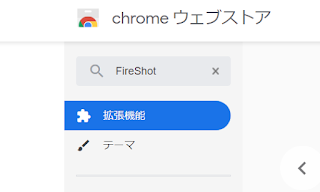
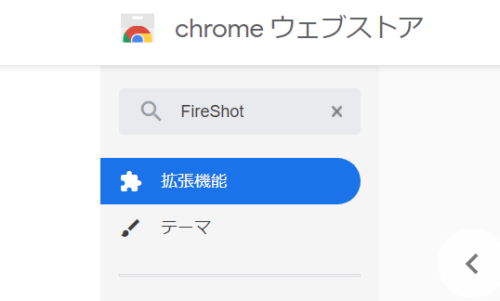
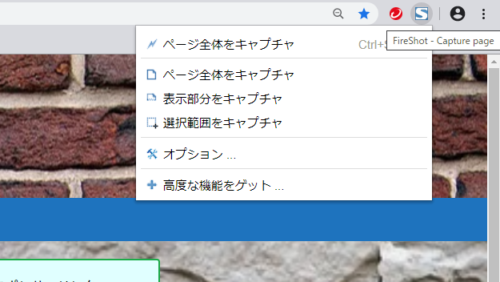
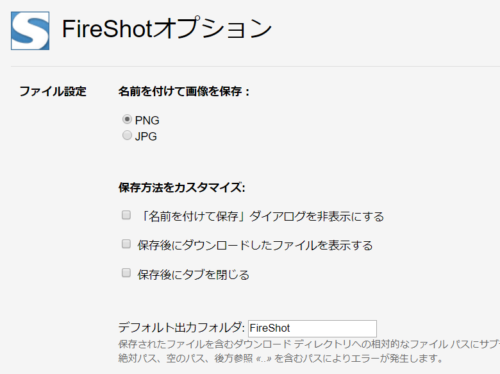

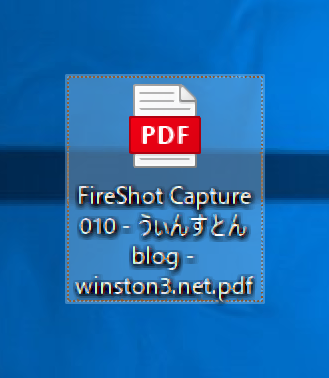
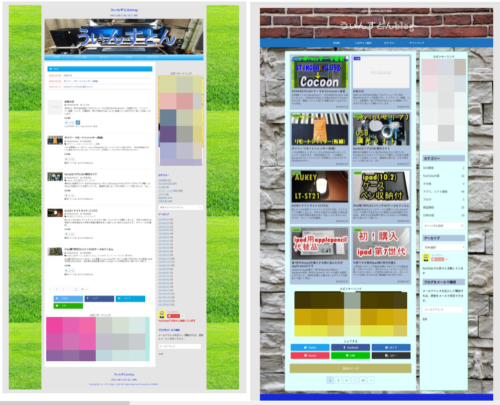
コメント